Créer une liste d’envois dans Outlook Online
Vous voulez écrire à vos élèves ou aux parents de ceux-ci? Il vous suffit de créer une liste d'envois dans Outlook!
Vous apprendrez dans ce tutoriel:
- Comment créer une liste d'envoi d'élèves
- Comment créer une liste d'envoi de parents
- Comment envoyer un message à une liste que vous avez créée
Liste d'élèves
Pour créer une liste d'envoi aux élèves, c'est simple et pas très long, mais vous devez le faire manuellement.
Rendez-vous dans Office 365/Courrier

Une fois dans Outlook, cliquez au bas de la page sur Contact
Sélectionnez maintenant "Liste de contact"
Vous devez maintenant nommer votre liste et ajouter les contacts. Souvenez-vous que maintenant tous les membres du personnel et tous les élèves font partie du même carnet d'adresses global. Il vous suffit donc d'entrer les premières lettres du nom ou du prénom et de cliquer sur "Rechercher dans l'annuaire" pour voir apparaître une liste dans laquelle vous allez sélectionner la personne à ajouter. Vous n'avez qu'à cliquer sur le nom souhaité pour l'ajouter à votre liste. Lorsque c'est fait, vous passez au prochain, c'est très rapide!

Pour tester ou modifier votre liste, vous pouvez cliquer sur "Rechercher des personnes" en haut à gauche de la fenêtre,
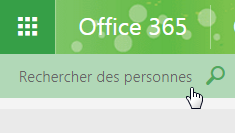
entrez une partie ou le nom complet nom de votre nouvelle liste et cliquez sur la loupe. Vous devriez voir le nom de votre liste apparaître. ATTENTION: Il se peut qu'il y ait un petit délai entre le moment de création de votre liste et l'ajout de celle-ci dans le carnet d'adresses de la CS.
Lorsque vous cliquez sur le nom de la liste, elle apparaît dans la fenêtre de droite avec 3 options: Envoyer un courriel à la liste(1), planifier un événement avec cette liste(2) et modifier la liste(3)

Liste de parents
Pour créer cette liste d'envoi, vous devez débuter votre travail dans GPI Internet pour aller y chercher les adresses de courriels des parents. Ensuite, vous allez utiliser Outlook pour réaliser la liste et envoyer les messages.
GPI Internet
Vous devez vous rendre dans GPI Internet et suivre les consignes suivantes:
*ATTENTION: Les secrétaires d'écoles doivent avoir effectué les entrées de données dans GPI avant que vous puissiez réaliser des listes.
Connectez-vous à GPI Internet et cliquez sur Grp-Rep (primaire) ou sur Mat-Grp (secondaire)
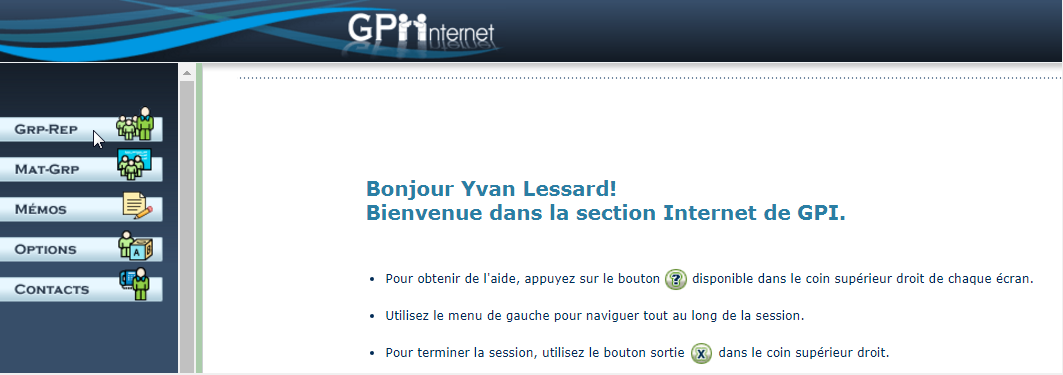
Sélectionnez votre groupe dans la liste et cliquez sur Liste

*ATTENTION: à cette étape, il est possible que votre navigateur bloque les fenêtres intempestives (PopUp). Si c'est le cas, la fenêtre des options de production de listes bas ne s'affichera pas. Il faut alors autoriser l'affichage de ce type de fenêtre. Dans Google Chrome, il suffit de cliquer sur l'icône concernant cette option en haut à droite de l'écran et d'autoriser l'affichage (voir image ci-dessous). Une fois que c'est fait, cliquez à nouveau sur "Listes"

Fenêtre des options lors de la production de listes
Remplissez les champs comme suit:
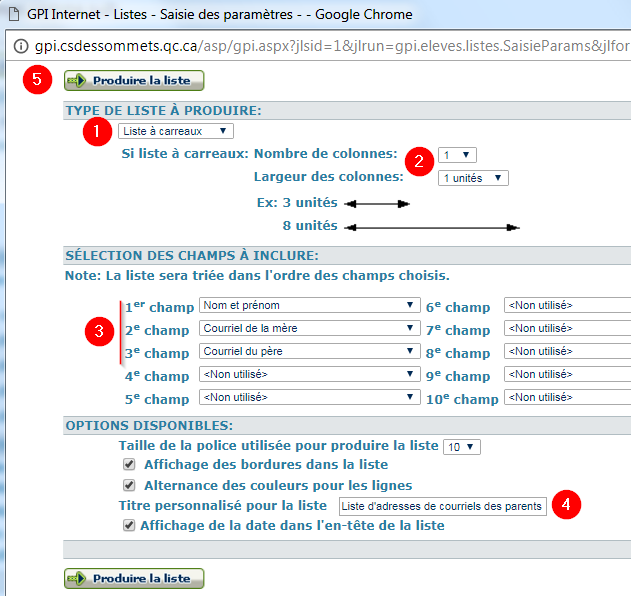
- Sélectionnez "Liste à carreaux"
- Le système vous oblige à ajouter une colonne vide à la droite du tableau qu'il va produire. Indiquez nombre de colonnes 1 et largeur 1.
- Vous devez indiquer le type de contenu pour les 3 premières colonnes. Remplissez le formulaire comme dans l'exemple ci-contre.
- Vous pouvez nommer la liste que vous produisez
- Cliquez sur "Produire la liste"
La prochaine fenêtre vous demande de nommer la colonne qui va s'ajouter à votre tableau. Dans cet exemple j'ai tapé "-".
Cliquez à nouveau sur "Produire la liste"

La liste est alors produite par GPI
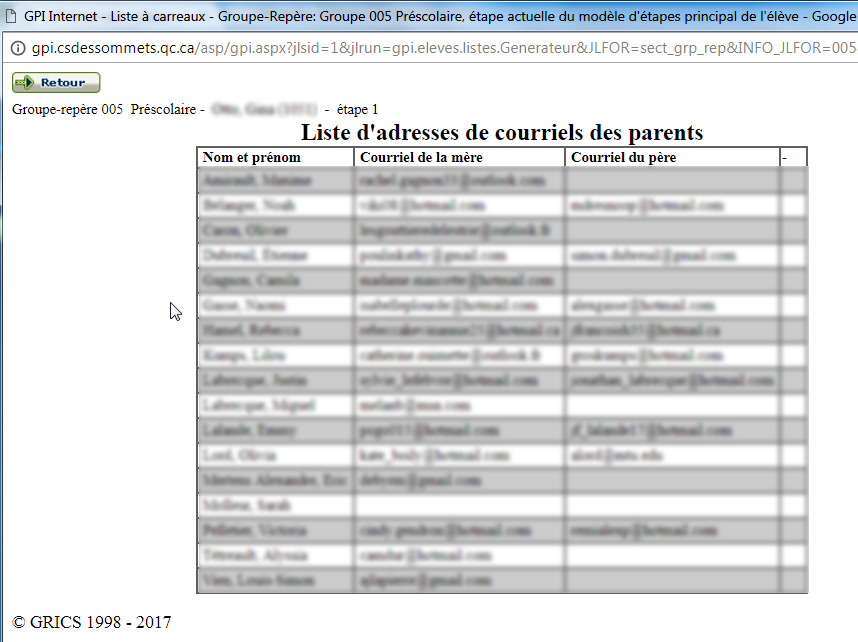
Dans Outlook Online
Pour créer une liste d'envoi aux parents de vos élèves, c'est simple et pas très long, mais vous devez toujours le faire manuellement.
Rendez-vous dans Office 365/Courrier

Une fois dans Outlook, cliquez au bas de la page sur Contact
Cliquez sur "Nouveau" et sur "Liste de contact"
Vous devez maintenant nommer votre liste(1) et ajouter les contacts. Retournez dans votre liste réalisée avec GPI Internet et copier une première adresse de courriel (2). De retour dans Outlook Online, vous collez l'adresse de courriel dans la zone "Ajouter des membres" (3). Le système cherche cette adresse dans votre bottin, mais la plupart du temps il ne la trouve pas. Vous devez alors cliquez sur "Utlisez cette adresse". Ce contact est maintenant ajouté, vous pouvez passer au prochain!
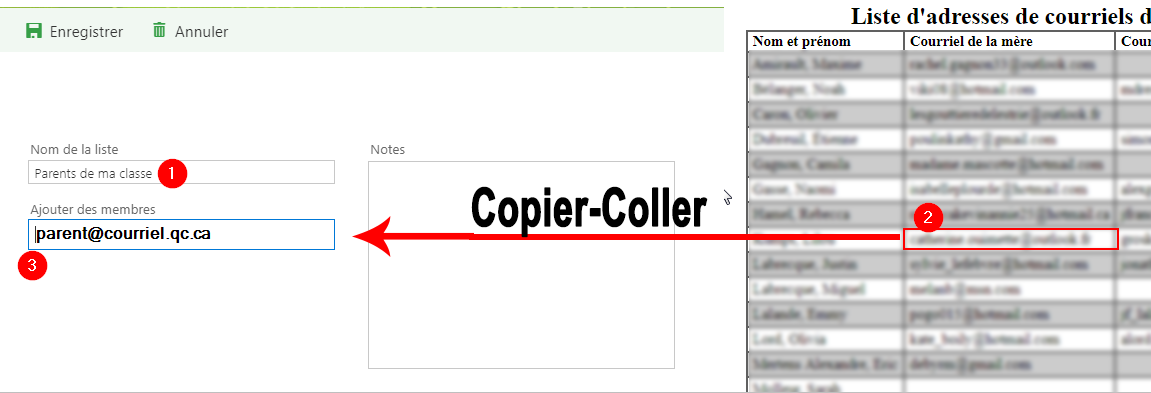
Lorsque vous avez terminé d'entrer tous vos parents, vous cliquez sur "Enregristrer"
Pour tester ou modifier votre liste, cliquez sur "Rechercher des personnes" en haut à gauche de la fenêtre,
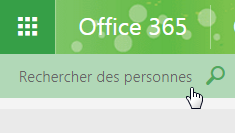
entrez une partie ou le nom complet nom de votre nouvelle liste et cliquez sur la loupe. Vous devriez voir le nom de votre liste apparaître. ATTENTION: Il se peut qu'il y ait un petit délai entre le moment de création de votre liste et l'ajout de celle-ci dans le carnet d'adresses de la CS.
Lorsque vous cliquez sur le nom de la liste, elle apparaît dans la fenêtre de droite avec 3 options: Envoyer un courriel à la liste(1), planifier un événement avec cette liste(2) et modifier la liste(3)

Envoyer un courriel à votre liste
Lorsque vous êtes dans Outlook Online, cliquez sur nouveau message.
Cliquez sur A:

Ensuite, entrez le début ou le nom complet de la liste(1) et sur la loupe(2)
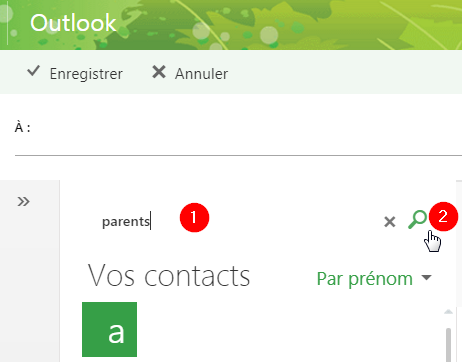
Pour ajouter la liste comme destinataire à votre message, cliquez sur le "+" à côté du nom de la liste(1) et sur Enregistrer(2).
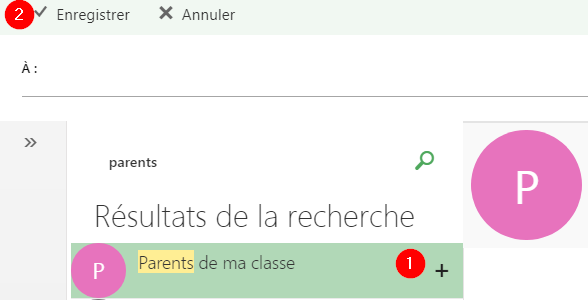
Il ne vous reste qu'à rédiger votre message et à l'envoyer!
